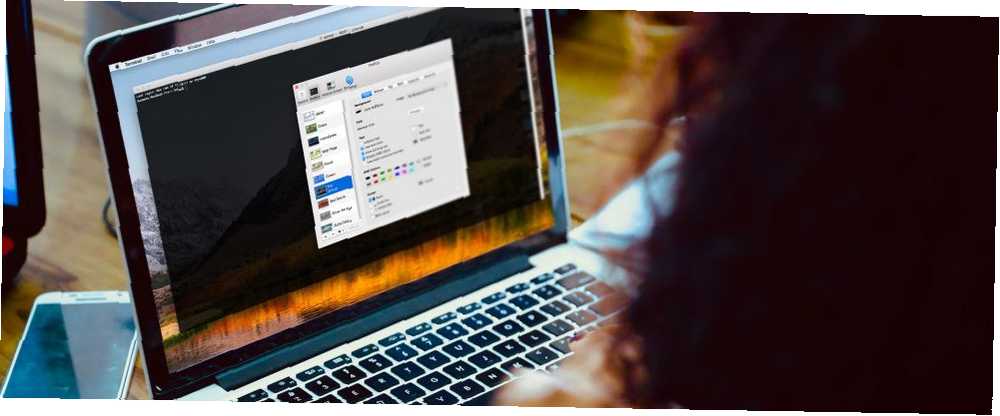
Brian Curtis
0
1252
293
Aplikace Terminal je bránou k příkazovému řádku v systému MacOS. Poskytuje rozhraní s shellem nebo interpretem příkazů, který převezme váš příkaz a vyvolá ostatní k provádění rutinních i složitých úkolů.
Pokud jste právě začínají nebo trávíte značný čas v Terminálu, možná budete chtít upravit vzhled, dojem a různé atributy. Ukážeme vám několik zajímavých způsobů, jak terminál přizpůsobit a zajistit, aby fungoval nejlépe pro vaše prostředí a pracovní postup.
Základy okna terminálu
Po otevření aplikace Terminal uvidíte téměř prázdné okno se dvěma řádky textu. První řádek zobrazuje datum a čas posledního přihlášení. Například:
Poslední přihlášení: st 13. února 01:08:35 na ttys000Druhý řádek je skutečný příkazový řádek; ten obdélníkový rámeček na konci je váš kurzor. Na tento řádek zadáte příkazy:
Rahul-Mac: ~ rahulsaigal $Zde je uvedeno, co každý z těchto prvků znamená:
- První část výzvy je název počítače Mac. Dvojtečka (:) je vizuální oddělovač.
- Druhá část začíná vlnovkou (~). Znamená to, že jste v domovském adresáři a používá krátké uživatelské jméno.
- Konečně znak dolaru ($) znamená, že jste přihlášeni jako uživatel bez oprávnění root.
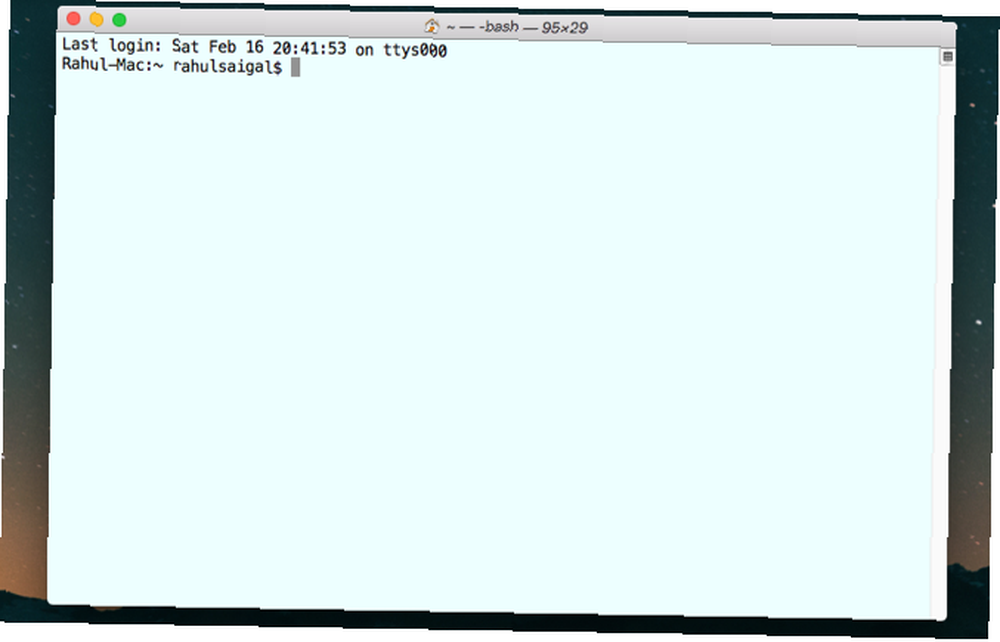
Upravit okno terminálu
Okno Terminál se v systému MacOS chová stejně jako jakákoli jiná aplikace. Můžete minimalizovat, přesouvat, měnit velikost, přibližovat a posouvat obsah. Poté, co jste terminál používali po libovolnou dobu, příkazy, které zadáte, vytvoří spoustu textu.
Tento text je malý, obtížně analyzovatelný a může ztížit umístění kurzoru. I když můžete změnit velikost okna, tyto změny se při ukončení aplikace ztratí.
Chcete-li upravit okno Terminál, přejděte na Shell> Zobrazit inspektora nebo stiskněte Cmd + I otevřít Inspektor okno. Pod Okno V sekci zadejte hodnoty Sloupce a Řádky nebo změňte velikost okna podle svých představ, abyste tyto hodnoty vyplnili automaticky.
Jakmile získáte okno Terminálu na určitou velikost, tvar a polohu, zvolte Shell> Použít nastavení jako výchozí.
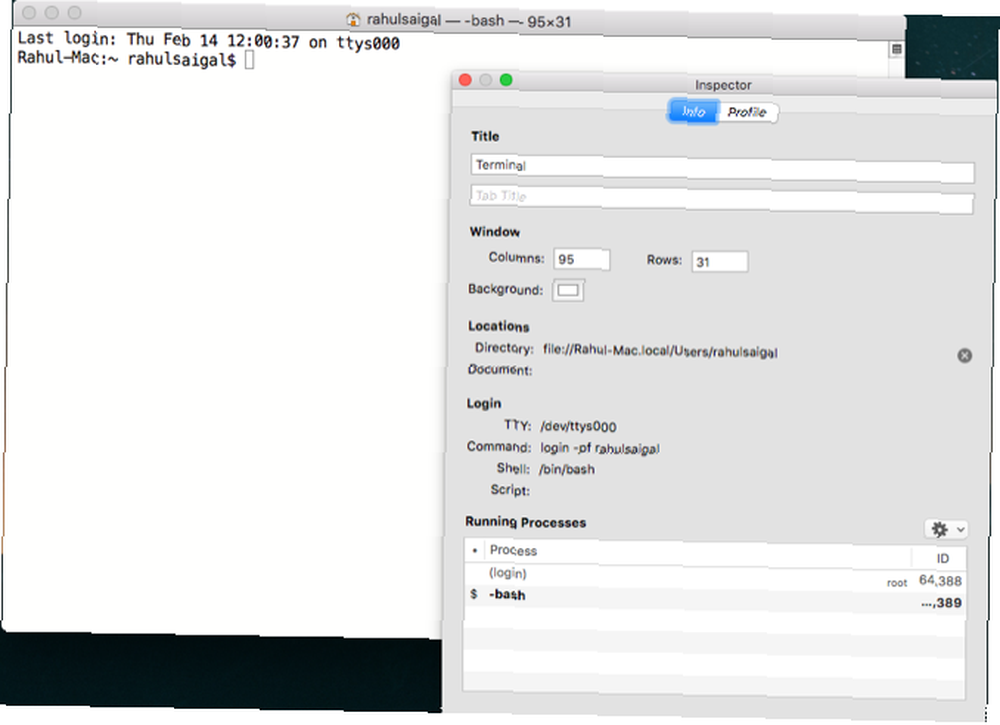
Tweak the Terminal Theme
Výchozí Terminál je dodáván s černým textem na bílém pozadí. Můžete si však přizpůsobit různé atributy, jako je barva pozadí, písmo (písmo a velikost), barva textu, typ kurzoru a mnoho dalšího..
Navigovat do Shell> Nové okno a vyzkoušejte některá z vestavěných témat. Tyto zahrnují Tráva, Homebrew, Man Page, Oceán, Červené písky, a více.
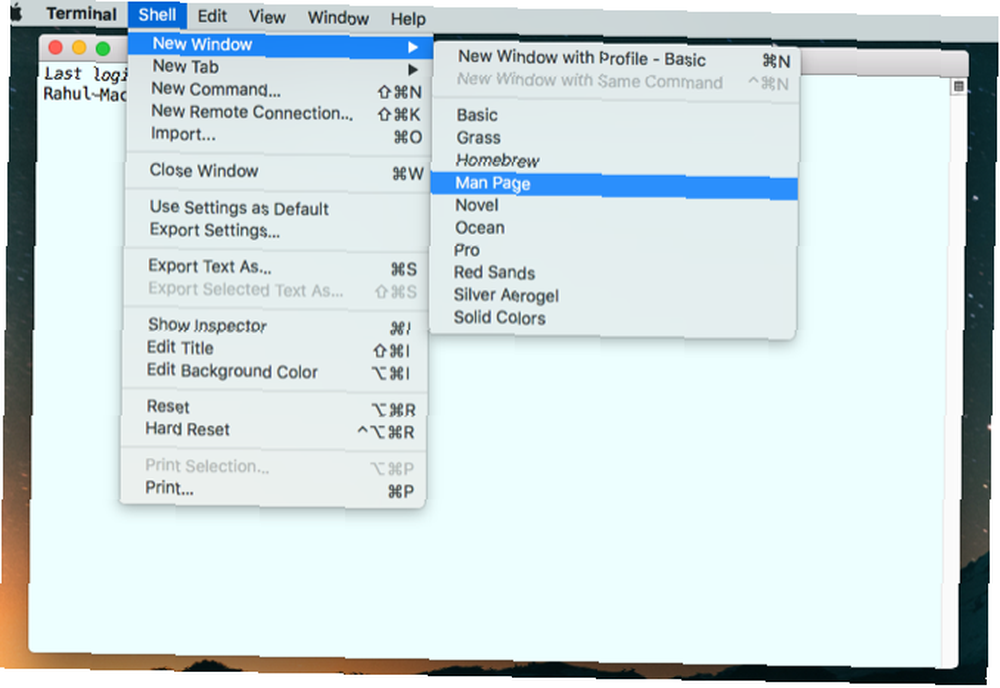
Předvolby> Profily V podokně jsou zobrazeny všechny předdefinované motivy. Zobrazuje vizuální miniatury na levém postranním panelu a atributy na pravém panelu. Toto je rozděleno do šesti sekcí: Text, Okno, Tab, Shell, Klávesnice, a Pokročilý.
Chcete-li atributy vyladit, vyberte motiv a zvolte Duplicitní profil z Ozubené kolo Jídelní lístek.
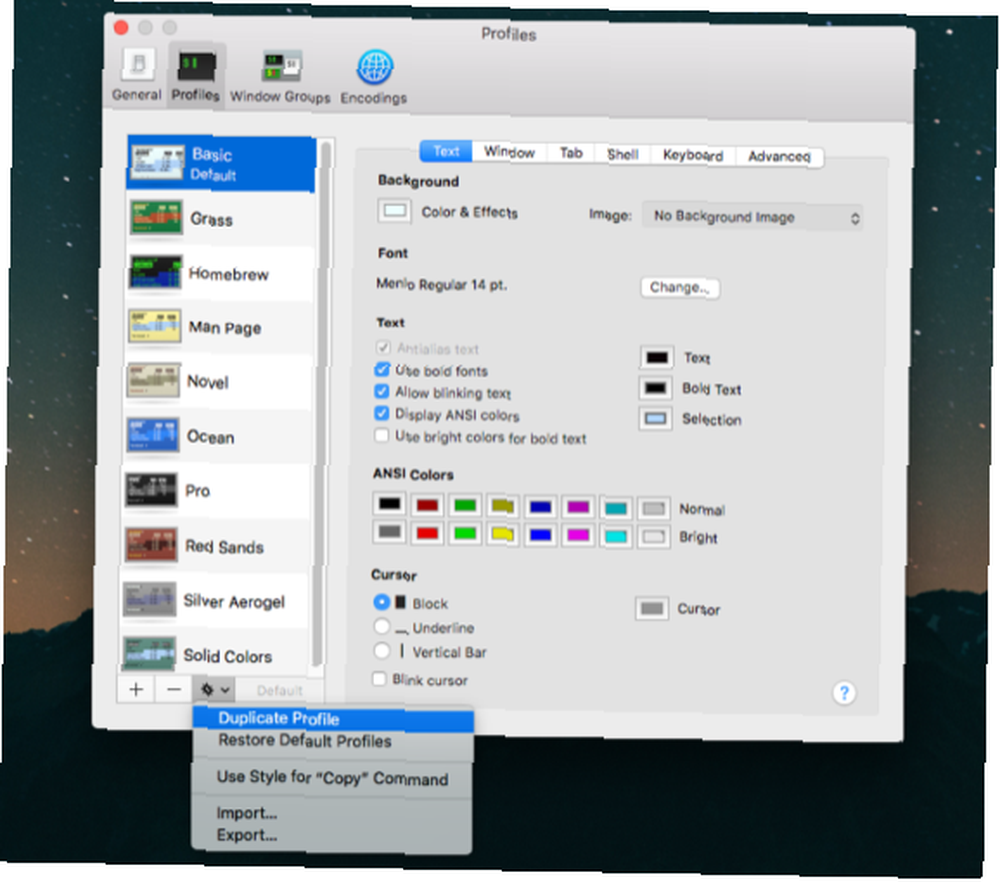
Textové atributy
Terminál umožňuje přizpůsobit různé textové atributy. Chcete-li změnit použité písmo, klikněte na Změna tlačítko v Písmo a vyberte písmo a velikost písma.
Můžete použít vyhlazování textu, použít tučné písmo, použít světlé barvy pro tučné písmo a další. Pokud si přejete změnit barvu textu, klikněte na Text barvu a vyberte možnost.
Chcete-li změnit tvar kurzoru, vyberte Blok, Zdůraznit, nebo Svislá lišta. Klikněte na tlačítko barvy vedle slova Kurzor změnit také jeho barvu. Okno Terminálu můžete nastavit jako průhledné úpravou Neprůhlednost a Rozmazat posuvníky.
Tímto způsobem můžete umístit okno Terminálu přímo nad webovou stránku a při čtení pokynů zadat příkazy.
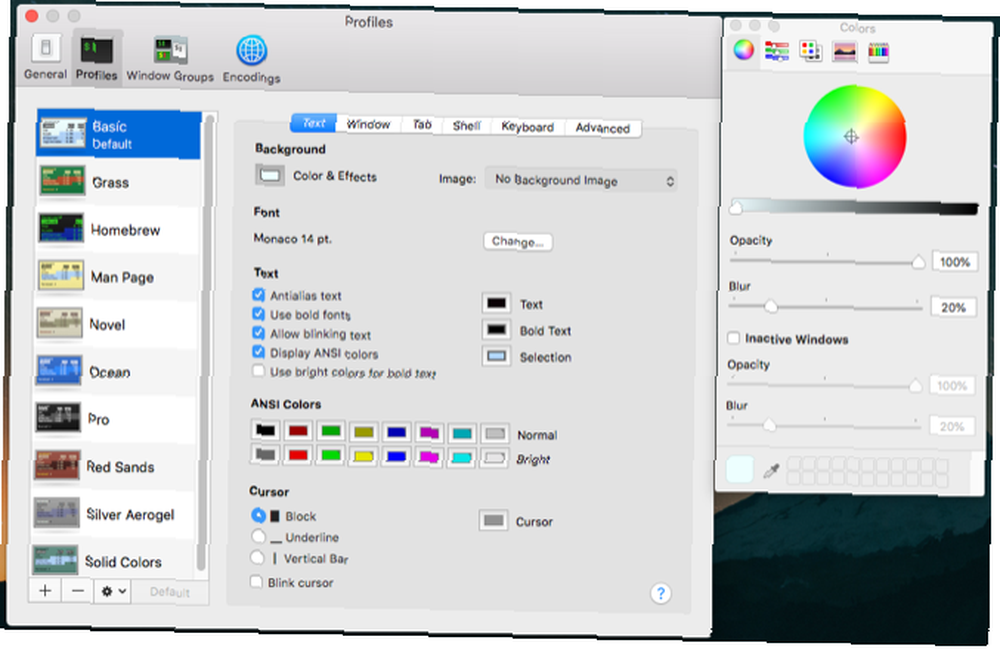
Atributy okna
Atributy okna zahrnují název, velikost, limit posunu zpět a další chování. Nezapomeňte, že možnosti, které vyberete v tomto podokně, platí pouze pro profil, nikoli pro celou aplikaci Terminálu. Chcete-li změnit název okna, zadejte nový text do okna Titul pole.
Chcete-li zobrazit název aktivního procesu, pracovní adresář, cestu, název shellu a další, zaškrtněte některá nebo všechna zaškrtávací políčka. Můžete změnit výchozí velikost okna pro aktuální téma a dokonce nakonfigurovat velikost vyrovnávací paměti scrollback a uložit historii příkazů, které jste zadali do Terminálu před dny nebo týdny..
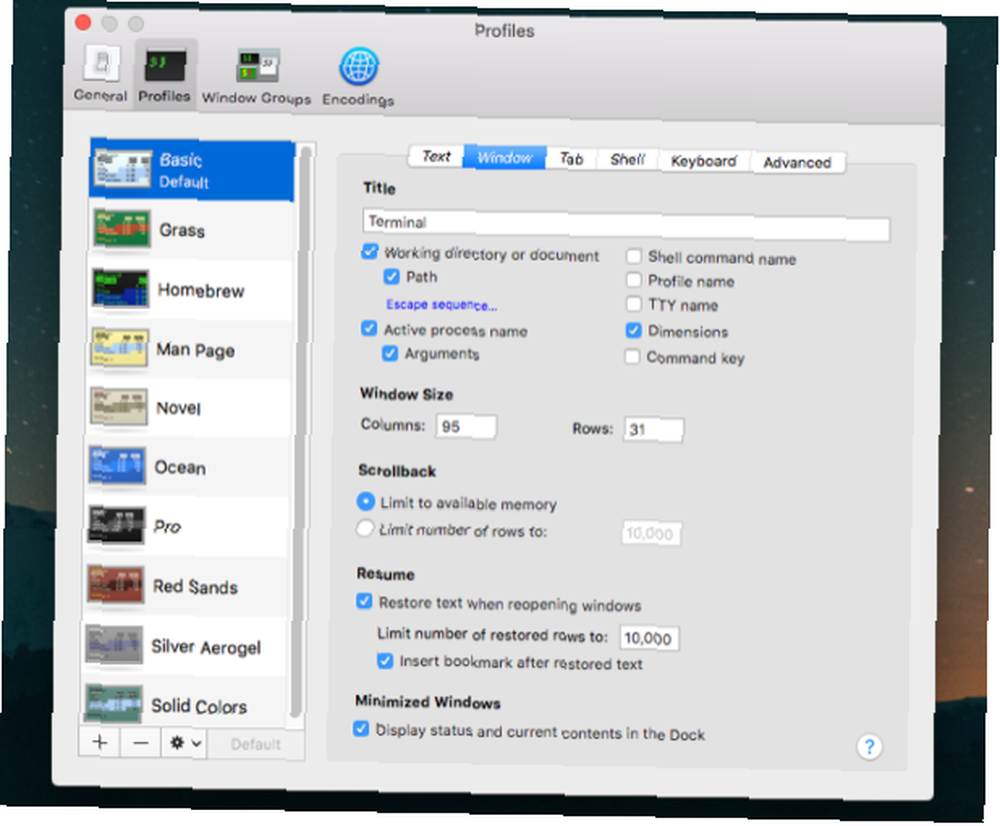
Atributy prostředí
V této části můžete doladit, jak Terminál funguje. Můžete si vybrat příkaz, který se má spustit při spuštění; například spusťte alternativní shell. Je také možné nechat vás Terminál vyzvat před zavřením oken. Soubor Před uzavřením se zeptejte na Vždy abyste zabránili náhodnému zabití nebo jej nastavili Nikdy pokud zjistíte, že výzva nepříjemná.
Pokud to zkontrolujete Pouze pokud existují jiné procesy než přihlašovací prostředí a, Terminál vás upozorní před ukončením aplikace. Tato funkce je užitečná, pokud omylem kliknete na nesprávný prvek okna nebo stisknete nesprávnou posloupnost kláves.
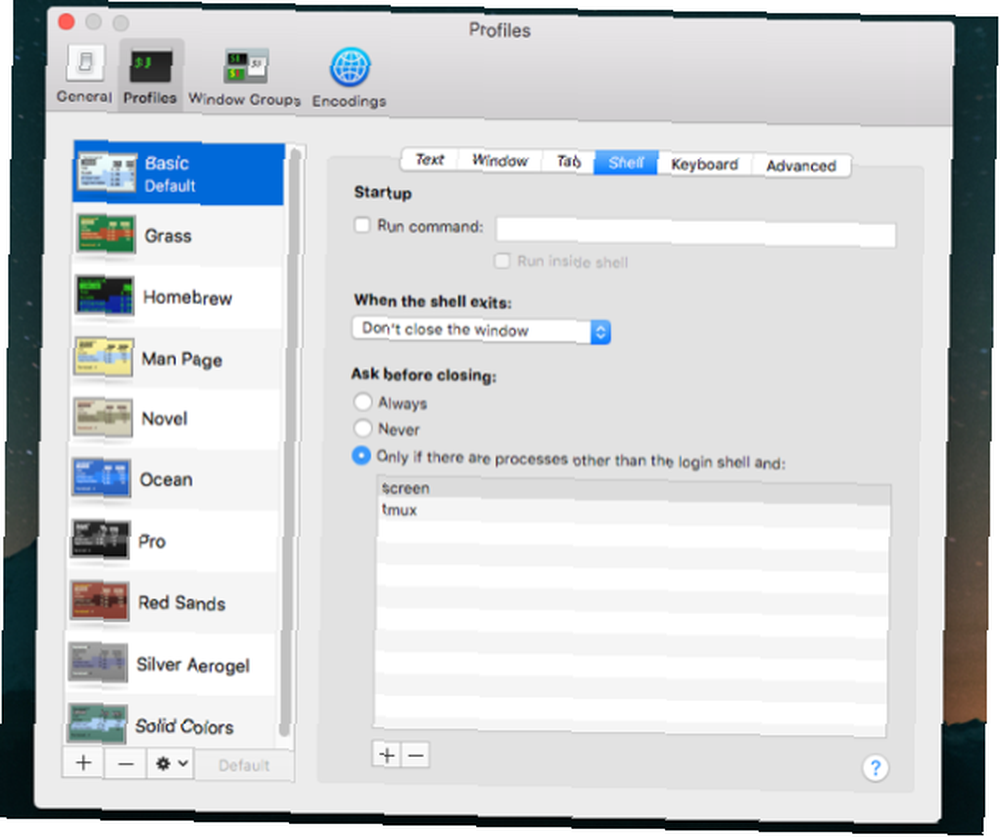
Práce se skupinami oken
Chcete mít okna Terminálu uspořádána určitým způsobem a chcete pokračovat v relaci, aniž byste museli znovu uspořádat a znovu spustit? Funkce Skupiny oken vám ušetří čas a zvýší vaši produktivitu. Pomocí tohoto okna může mít každé okno svůj vlastní proces, atributy a polohu na ploše.
Například můžete upravovat soubor s Vim v jednom okně a spouštět Octave v jiném. Možná budete chtít odkazovat na manuálovou stránku programu v jednom okně, zatímco vyzkoušíte příkaz v jiném okně. A pokud je jeden shell zaneprázdněn prováděním dlouhých úkolů, možná budete chtít spustit příkaz v jiném okně.
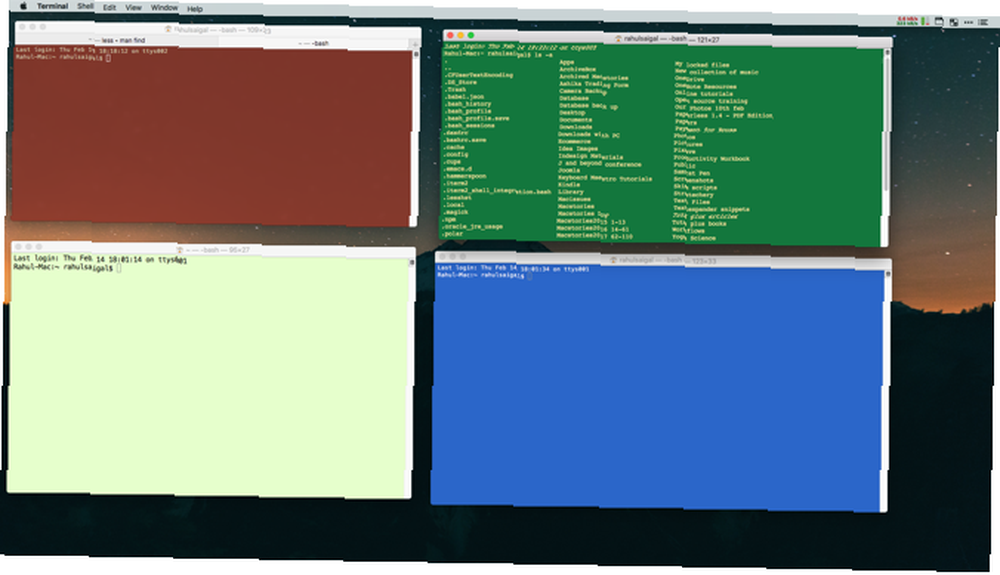
Uložení skupiny oken
Než vytvoříte skupinu oken, budete muset:
- Uspořádejte okna na obrazovce podle potřeby.
- Vylepšete atributy, velikost a tvar každého okna.
- Spusťte všechny příkazy pro každé okno, které chcete obnovit.
Pak zvolte Okno> Uložit Windows jako skupinu. Zadejte jméno, zaškrtněte Při spuštění terminálu použijte skupinu oken, a klikněte Uložit.
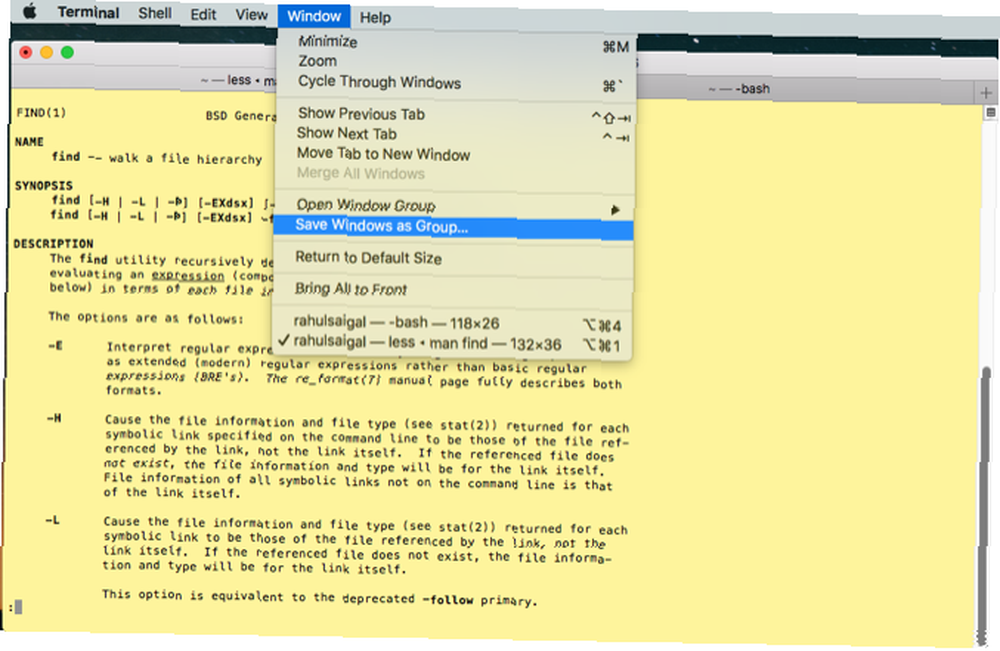
Obnovte skupinu oken
Chcete-li obnovit skupinu oken, zvolte Okno> Otevřít skupinu oken. Tímto způsobem můžete pokračovat v práci na aktuálním prostředí, ale otevřít skupinu kdykoli potřebujete spustit konkrétní sadu úkolů.
otevřeno Předvolby> Skupiny oken a klikněte na Ozubené kolo ikonu pro import, export nebo odstranění skupin oken. Pokud existují jiná okna aplikací, přiřaďte skupinu oken samostatnému pracovnímu prostoru plochy, abyste se vyhnuli rozptýlení.
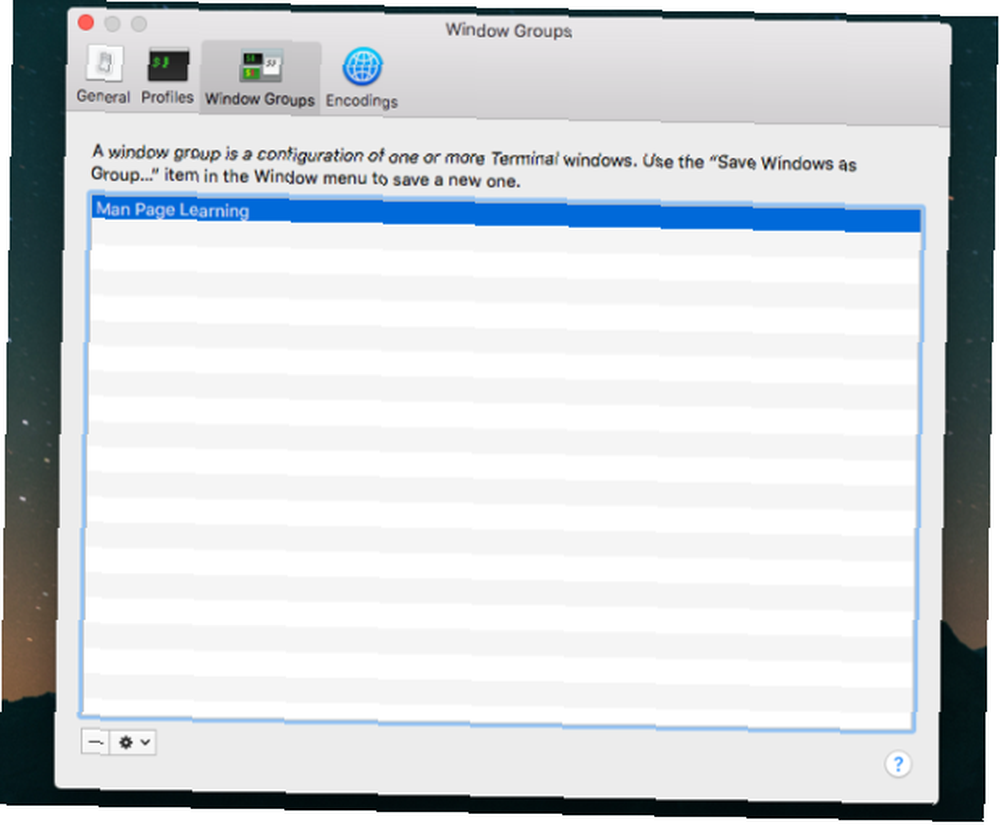
Nastavení výchozího prostředí
Výchozí přihlašovací shell pro MacOS je bash skořápky. Nabízí však také celou řadu různých skořápek. Který z těchto 5 skořápek Linuxu je nejlepší? Který z těchto 5 linuxových prostředí je nejlepší? Rádi používáte bash shell v Linuxu? Nebo byste raději vyzkoušeli alternativu? K dispozici jsou tsch, ryby, KornShell a Z Shell. Ale která z těchto linuxových prostředí je nejlepší? , počítaje v to / bin / bash, / bin / csh, / bin / zsh, / bin / ksh, a více. Nadšenci Unixu rádi pracují s zsh (nebo Z), protože nabízí mnoho funkcí v horní části bash shellu a podporuje desítky pluginů.
Pokud jste nováček, držte se výchozího nastavení bash shell je prozatím v pořádku. Ale měli byste vědět, jak je přepínat v případě potřeby.
Zjistěte, které prostředí používáte
Chcete-li zjistit, který shell používáte, zadejte tento příkaz:
echo $ 0Terminál zobrazuje název shellu, kterému předchází pomlčka.
Změňte přihlašovací prostředí
Chcete-li změnit výchozí prostředí uživatelského účtu, otevřete Předvolby systému> Uživatelé a skupiny. Klikněte na ikonu zámku a zadejte přihlašovací údaje správce. Poté v seznamu klikněte pravým tlačítkem myši na své jméno a vyberte možnost Pokročilé možnosti.
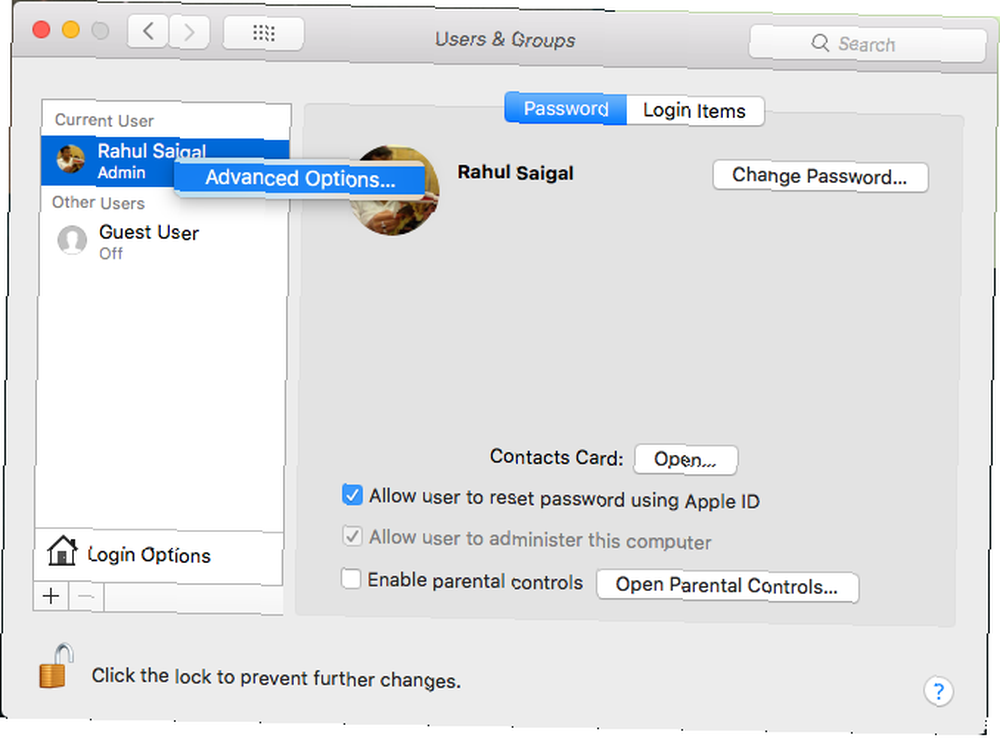
V zobrazeném dialogovém okně změňte možnost pod Přihlašovací shell. Aby se to projevilo, nemusíte svůj Mac restartovat; stačí ukončit a obnovit Terminálovou relaci a začít s novým shellem.
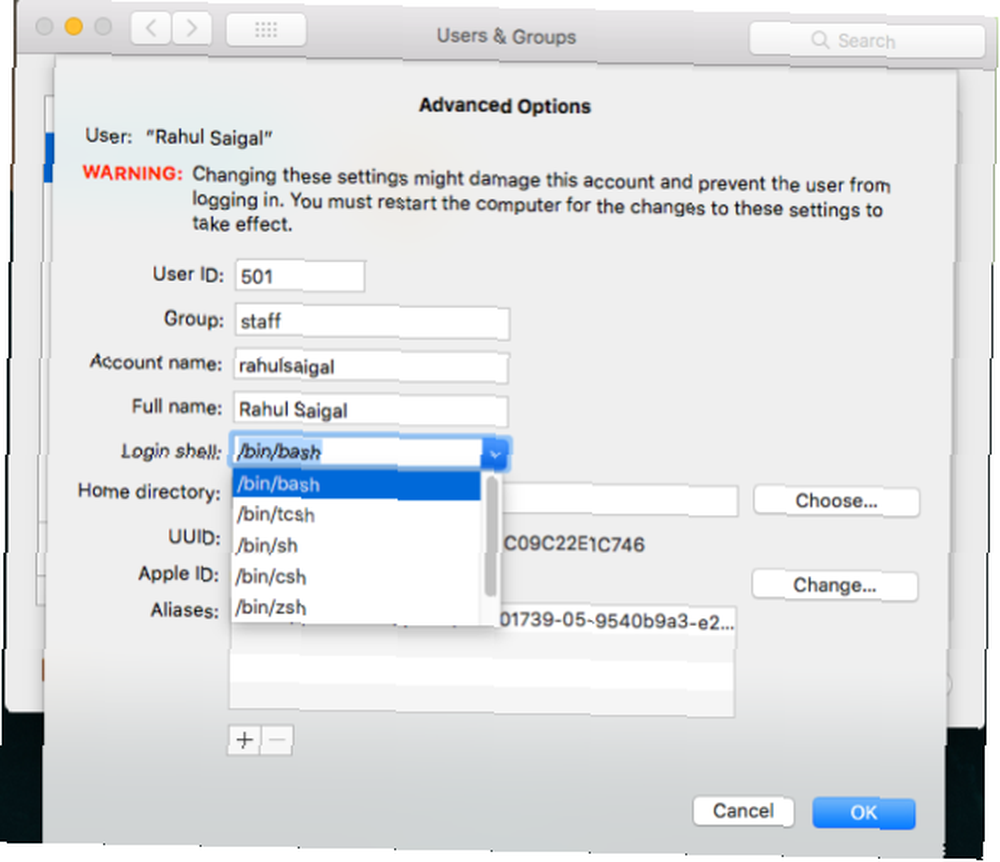
Chcete-li změnit výchozí terminál shellu pro libovolný uživatelský účet, zvolte Terminál> Předvolby a klikněte Všeobecné na panelu nástrojů. Vedle Skořápky otevřené, vybrat Příkaz (úplná cesta) a zadejte do pole novou cestu.
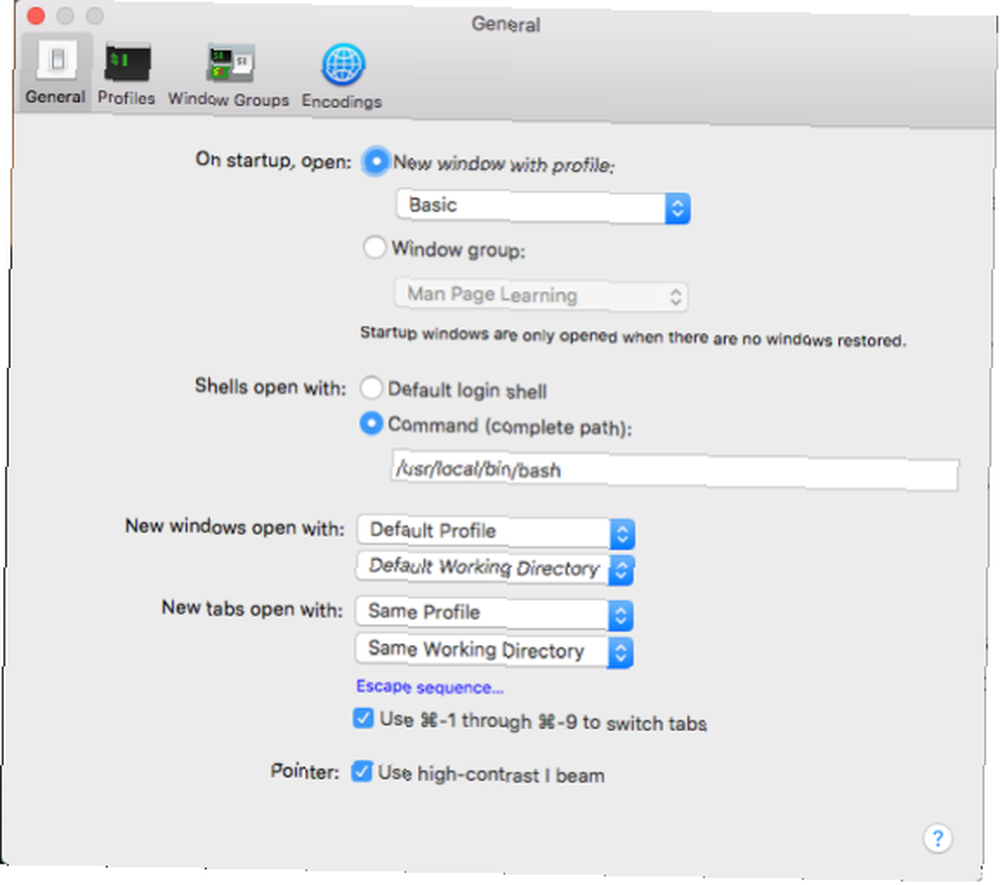
Přizpůsobte příkazový řádek
Výchozí příkazový řádek příkazového řádku zobrazuje stejné informace při každém otevření terminálu. Existuje mnoho sekvencí speciálních znaků, které, když jsou použity k definování výzvy, mohou odhalit zajímavé kousky dat.
Vzhled výzvy je uložen v proměnné prostředí $ PS1. Když zadáte následující:
echo $ PS1Výsledný text je řetězcově kódován s výchozím nastavením příkazového řádku v tomto formátu:
\ h: \ W \ u \ $- \ h představuje název hostitelského počítače
- \ W je aktuální pracovní adresář
- \ u je zkratka pro současného uživatele
V systému MacOS, .bash_profile může obsahovat řadu předvoleb, jak chcete, aby prostředí vypadalo a jak se chovalo. Úpravy, které provedete .bash_profile platí pouze pro relaci shellu; nevztahují se na shellové skripty. Upravovat .bash_profile v nano, zadejte:
nano ~ / .bash_profileV novém řádku přidat PS1 =”… ”. Mezi tyto uvozovky umístěte posloupnost znaků, abyste přizpůsobili výzvu. V manuálu pro dokumentaci k bash je obsáhlý seznam rychlých speciálních znaků. Například:
PS1 = "\! \ D \ u \ $"- ! představuje číslo historie tohoto příkazu
- \ d je datum ve formátu den v týdnu / měsíci / datu
- \ u je zkratka pro uživatelské jméno
- $ je efektivní UID
Po zadání sekvence stiskněte Control + O napsat nové informace. Poté stiskněte Control + T uložit tyto informace do .bash_profile soubor. Ukončete a znovu spusťte Terminál a podívejte se na změny.
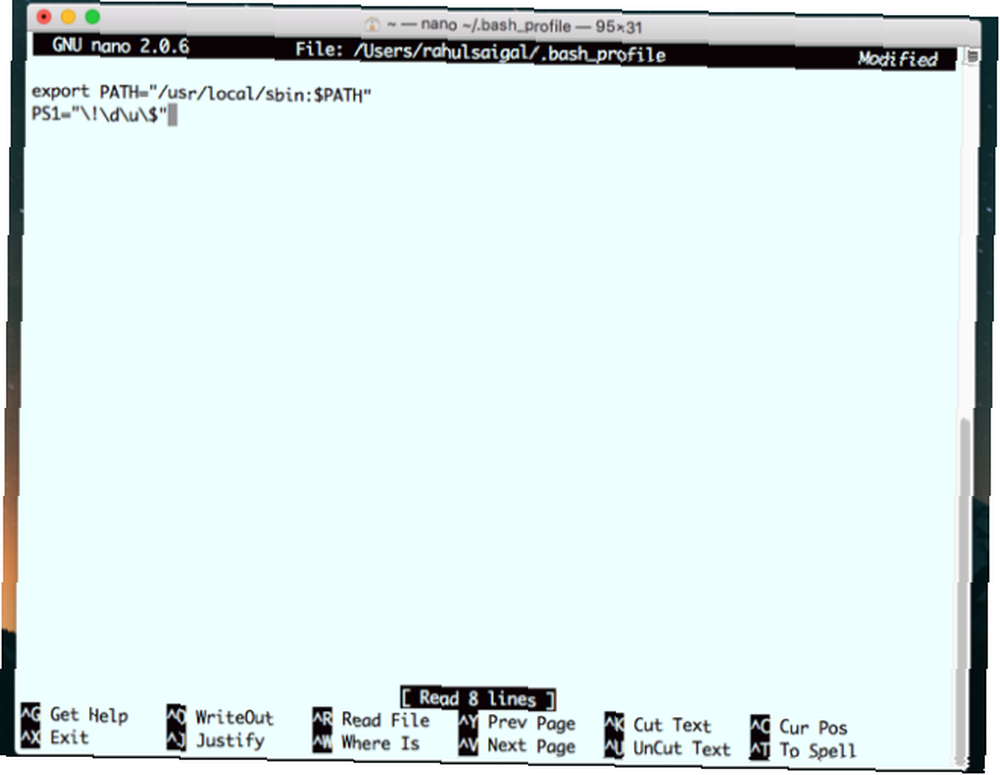
Jedna rychlá sekvence, která se mi líbí, je:
PS1 = "\ w \! \ $"Zkuste to a vyzkoušejte, jestli se vám to líbí. Ve víceuživatelském systému můžete pro získání více informací umístit jméno hostitele, uživatelské jméno, verzi bash, číslo historie příkazu a další..
Vyzkoušejte některé terminálové alternativy
Aplikace Terminál je po desetiletí výchozím rozhraním příkazového řádku. Ať už právě začínáte nebo jste terminál používali dlouhou dobu, tato přizpůsobení vás mohou zvýšit produktivitou. Stejně jako většina aplikací Apple se i terminál snaží najít rovnováhu mezi přístupností pro nové uživatele a výkonovými funkcemi pro vývojáře.
Chcete-li se stát mocným uživatelem příkazového řádku, potřebujete více funkcí, jako je podpora rozdělených podoken, návrhy automatického doplňování, vyhledávání, historie vložení a další. Podívejte se na tyto užitečné terminálové alternativy, které se hodí pro váš pracovní postup Přizpůsobte si svůj Mac příkazový řádek s těmito terminálovými alternativami Přizpůsobte si svůj Mac příkazový řádek s těmito terminálovými alternativami Jedním z nejlepších způsobů, jak si udělat MacOS vlastní, je přizpůsobit příkazový řádek, buď prostřednictvím alternativních aplikací. nebo jen podvádět terminálovou aplikaci. .











